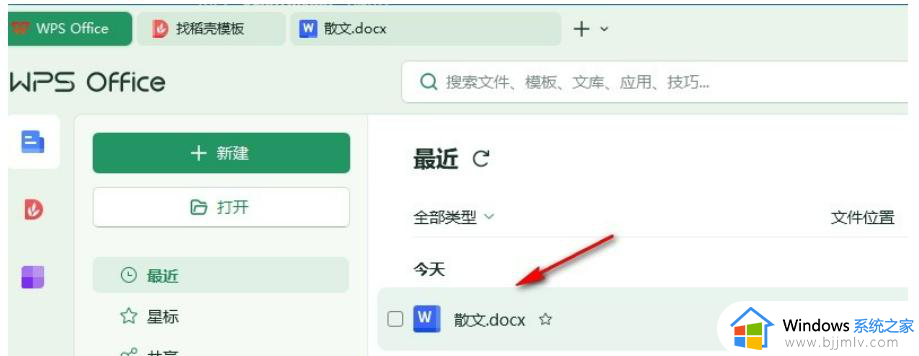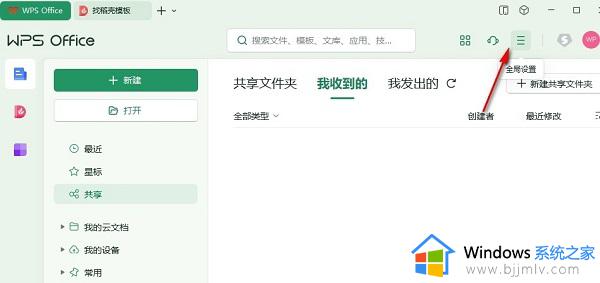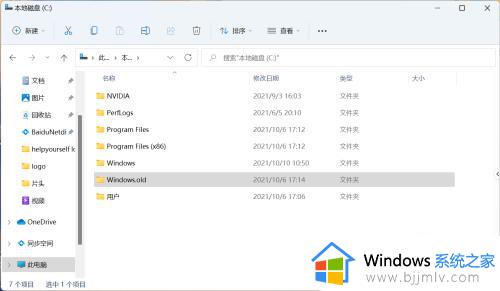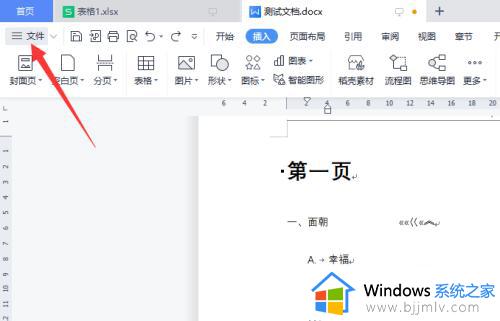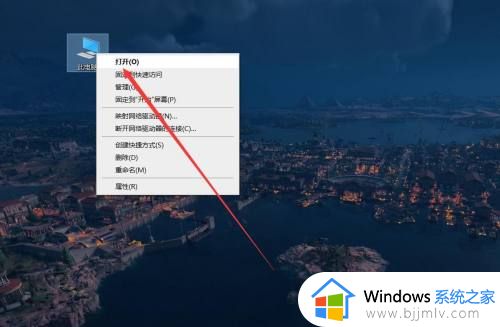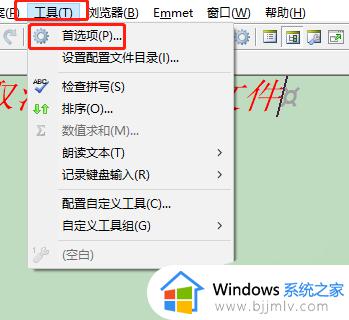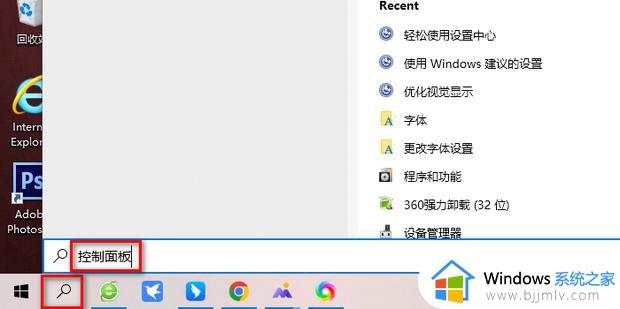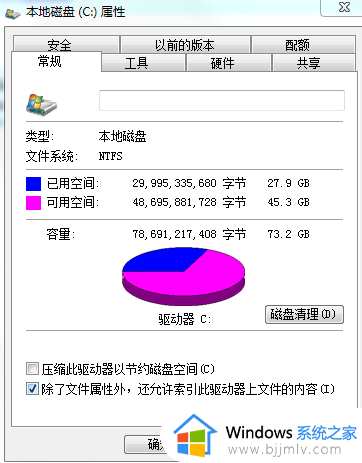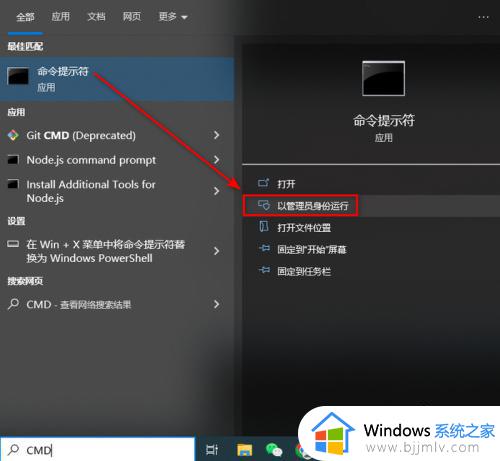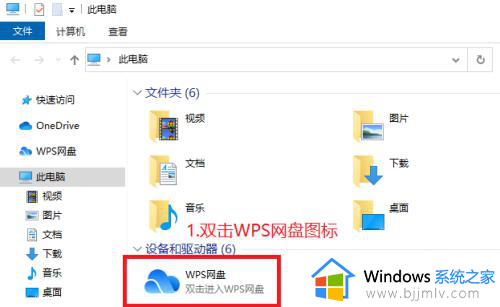wps怎么彻底删除备份文件 wps如何删除备份文件内容
更新时间:2023-12-08 15:22:08作者:run
wps是一款广受欢迎的办公软件,而备份文件则是我们在使用wps过程中产生的重要数据保护措施,随着时间的推移,这些备份文件可能会占据我们电脑的存储空间,造成不必要的负担。那么wps怎么彻底删除备份文件呢?本文将介绍wps如何删除备份文件内容,让我们一起来了解吧。
操作方法:
1、双击打开软件,点击右上角的三个横线"全局设置"图标。
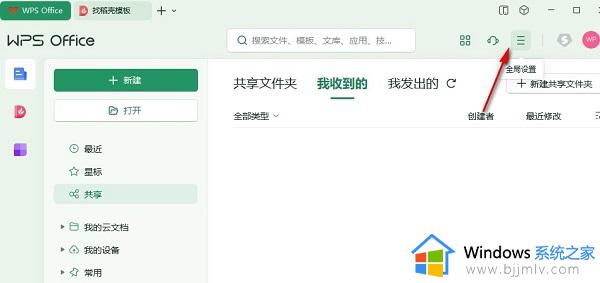
2、接着点击下方选项列表中的"配置和修复工具"。
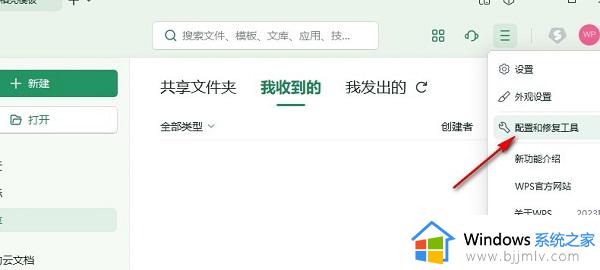
3、在打开的窗口中,点击"高级"按钮。
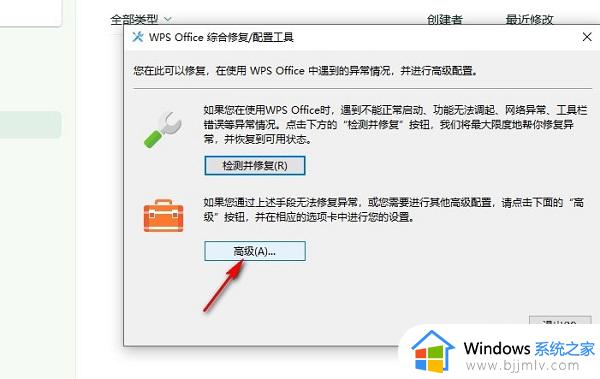
4、然后切换到上方的"备份清理"选项卡中。
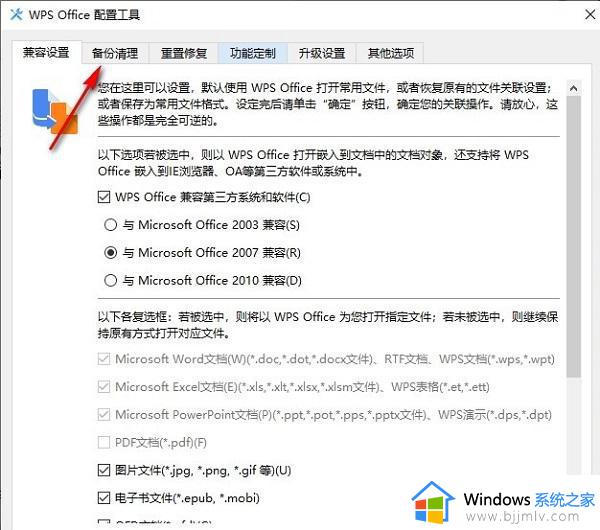
5、最后将需要清理的文档类型勾选上,并点击"开始清理"就可以了。
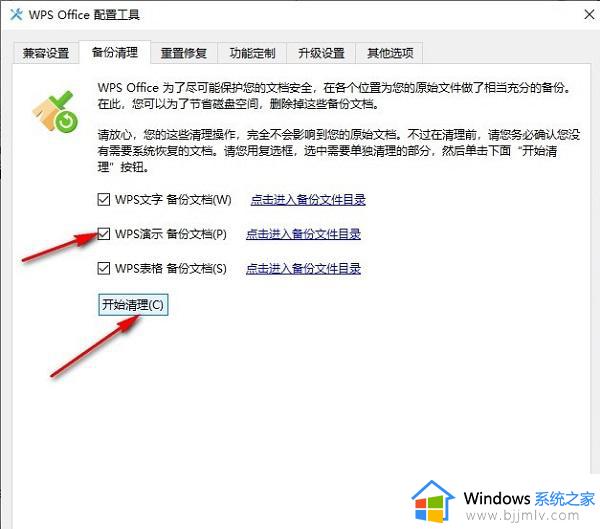
以上就是关于wps如何删除备份文件内容的全部内容,如果您遇到相同的问题,您可以按照以上方法来解决。